Όπως γνωρίζετε, το Viber είναι μια δημοφιλής εφαρμογή VoIP που μπορεί να χρησιμοποιηθεί για την αποστολή μηνυμάτων και την πραγματοποίηση τηλεφωνικών κλήσεων σε άλλους χρήστες του Viber δωρεάν, όπως ακριβώς μπορεί να σας προσφέρει το Skype. Όσο περισσότερο χρόνο χρησιμοποιείτε την εφαρμογή Viber, τόσο περισσότερα αρχεία Viber αποθηκεύονται στο τηλέφωνό σας.
Έτσι, καλύτερα να δημιουργήσετε ένα αντίγραφο ασφαλείας Viber σε περίπτωση απροσδόκητης απώλειας δεδομένων. Τι γίνεται όμως αν τα μηνύματα Viber διαγραφούν ή χαθούν πριν από το κανονικό αντίγραφο ασφαλείας; Ευτυχώς, μπορείτε να αποκτήσετε ένα απόλυτο εργαλείο αποκατάστασης Viber για να επαναφέρετε τα διαγραμμένα μηνύματα Viber στο iPhone με ή χωρίς δημιουργία αντιγράφων ασφαλείας.

Δημιουργία αντιγράφων ασφαλείας και επαναφορά μηνυμάτων Viber
Εάν θέλετε να δημιουργήσετε αντίγραφα ασφαλείας όλων των μηνυμάτων Viber μόνο με κείμενα, μπορείτε να δοκιμάσετε αυτήν τη μέθοδο δημιουργίας αντιγράφων ασφαλείας Viber. Λάβετε υπόψη ότι δεν είναι δυνατή η δημιουργία αντιγράφων ασφαλείας για φωτογραφίες και βίντεο Viber.
Βήμα 1Ανοίξτε την εφαρμογή Viber στο iPhone.
Βήμα 2Πατήστε «Περισσότερα» > «Ρυθμίσεις» > «Λογαριασμός» > «Viber Backup» > «Δημιουργία αντιγράφων ασφαλείας». Τώρα μπορείτε να δημιουργήσετε αντίγραφα ασφαλείας των μηνυμάτων κειμένου στο Viber.
Βήμα 3Επιλέξτε "Auto Backup" > "Weekly"/ "Monthly" για να δημιουργήσετε αυτόματα αντίγραφα ασφαλείας κειμένου για το Viber.
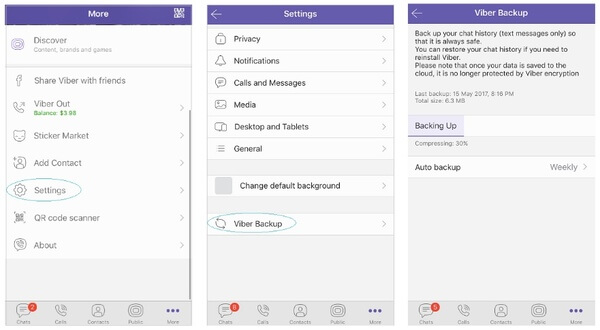
Βήμα 1Συνδεθείτε στον λογαριασμό σας iCloud (Το αρχείο αντιγράφου ασφαλείας του iPhone Viber θα αποθηκευτεί στο iCloud από προεπιλογή.)
Βήμα 2Ενεργοποιήστε το Viber. Περιμένετε λίγο για να λάβετε το προηγούμενο αντίγραφο ασφαλείας σας.
Βήμα 3Πατήστε "Επαναφορά τώρα" για να επαναφέρετε τα μηνύματα Viber από το iCloud.
Εάν θέλετε να δημιουργήσετε αντίγραφα ασφαλείας όχι μόνο των μηνυμάτων κειμένου στο Viber, αλλά και άλλων αρχείων πολυμέσων, δεν πρέπει να χάσετε FoneLab iPhone ανάκτησης δεδομένων. Μπορείτε να δημιουργήσετε αντίγραφα ασφαλείας και να επαναφέρετε μηνύματα Viber σε υπολογιστή και Mac χωρίς κόπο. Διαφορετικά από την παραδοσιακή μέθοδο δημιουργίας αντιγράφων ασφαλείας Viber, μπορείτε να επιλέξετε και να κάνετε προεπισκόπηση του αρχείου Viber για το οποίο θέλετε να δημιουργήσετε αντίγραφα ασφαλείας. Το αντίγραφο ασφαλείας Viber θα αποθηκευτεί στον υπολογιστή αντί για το iCloud.
Όταν θέλετε να επαναφέρετε το ιστορικό συνομιλιών και τα συνημμένα του Viber, μπορείτε να λάβετε 3 διαφορετικούς τρόπους από το πρόγραμμα αποκατάστασης του Viber. Η χειρότερη κατάσταση είναι ότι δεν έχετε διαθέσιμο αρχείο αντιγράφων ασφαλείας. Κατά τη διάρκεια αυτής της περιόδου, το iPhone Data Recovery μπορεί να σας βοηθήσει να βρείτε και να επαναφέρετε μηνύματα Viber στο iPhone χωρίς δημιουργία αντιγράφων ασφαλείας σε λίγα λεπτά.
Βήμα 1Εκκίνηση Αποκατάσταση στοιχείων iPhone μετά την εγκατάσταση. Συνδέστε το iPhone στον υπολογιστή σας και βεβαιωθείτε ότι μπορεί να εντοπιστεί. Πατήστε "Trust" στο iPhone για να προχωρήσετε.

Βήμα 2Θα βρίσκεστε στην προεπιλεγμένη οθόνη "Ανάκτηση από συσκευή iOS", κάντε κλικ στην επιλογή "Έναρξη σάρωσης" για σάρωση για μηνύματα Viber. Αργότερα, μπορείτε να λάβετε όλους τους τύπους αρχείων Viber (διαγραμμένα και υπάρχοντα). Ενεργοποιήστε την επιλογή "Εμφάνιση μόνο των διαγραμμένων αντικειμένων" στο επάνω μέρος για πρόσβαση μόνο στα διαγραμμένα μηνύματα Viber.

Βήμα 3Μπορείτε να λάβετε το ιστορικό κλήσεων και το ιστορικό συνομιλιών Viber στην ενότητα "Μήνυμα και επαφές" στο αριστερό παράθυρο. Κάντε διπλό κλικ σε οποιοδήποτε αρχείο για προεπισκόπηση των λεπτομερών πληροφοριών. Επιλέξτε τους τύπους αρχείων και κάντε κλικ στο "Ανάκτηση" στην κάτω δεξιά γωνία. Αργότερα, ρυθμίστε τον φάκελο προορισμού για δημιουργία αντιγράφων ασφαλείας και επαναφορά μηνυμάτων Viber στο iPhone.
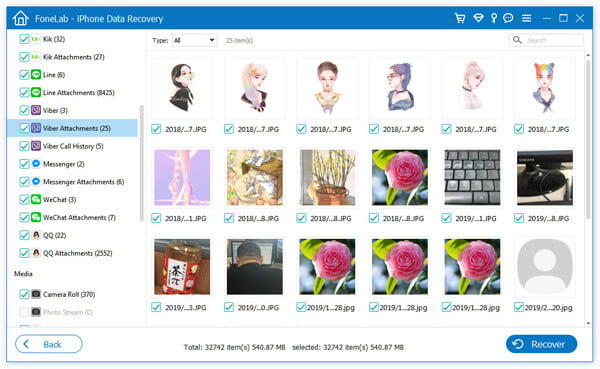
Φυσικά, μπορείτε να επαναφέρετε το ιστορικό του Viber απευθείας με το iTunes ή το iCloud. Αλλά χρειάζεται πολύς χρόνος για να ολοκληρωθεί ολόκληρη η διαδικασία ανάκτησης του Viber. Δεν θέλετε να ξοδέψετε πολύ χρόνο για να ανακτήσετε μερικά μηνύματα Viber, σωστά; Το χειρότερο είναι ότι τα προηγούμενα δεδομένα σας iOS θα διαγραφούν αυτόματα. Μπορείτε να λάβετε το τρέχον αρχείο αντιγράφου ασφαλείας μόνο χωρίς να έχει απομείνει τίποτα.
Ευτυχώς, μπορείτε να πάρετε δωρεάν ανάκτηση κλήσεων και μηνυμάτων Viber με iPhone Data Recovery χωρίς αντικατάσταση δεδομένων. Η όλη διαδικασία αποκατάστασης iPhone έχει απλοποιηθεί ήδη. Μπορείτε να κατεβάσετε το αντίγραφο ασφαλείας και να εξαγάγετε πρώτα όλα τα αρχεία. Αργότερα, μπορείτε να επιλέξετε και να κάνετε προεπισκόπηση του μηνύματος Viber που θέλετε να ανακτήσετε ελεύθερα. Με λίγα λόγια, μπορείτε να επαναφέρετε μηνύματα iPhone Viber μέσα σε λίγα βήματα μέσα σε λίγα λεπτά.

Δεν θα είναι πλέον πρόβλημα δημιουργίας αντιγράφων ασφαλείας και επαναφοράς μηνυμάτων Viber στο iPhone. Χάρη στην ισχυρή δυνατότητα δημιουργίας αντιγράφων ασφαλείας και επαναφοράς δεδομένων iOS, μπορείτε να επαναφέρετε μηνύματα Viber, φωτογραφίες, βίντεο, έγγραφα, επαφές και πολλά άλλα αρχεία ανάλογα με τις ανάγκες σας. Με την ευκαιρία, μπορείτε ανακτήστε μόνιμα διαγραμμένα μηνύματα Kik με το iPhone Data Recovery επίσης. Ανεξάρτητα από το εάν θέλετε να δημιουργήσετε αντίγραφα ασφαλείας ή να επαναφέρετε δεδομένα Viber, μπορείτε να λάβετε τη σοφή απόφαση εδώ.